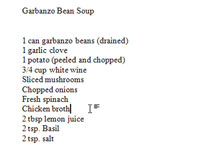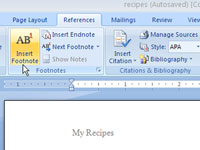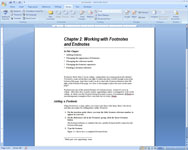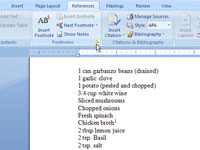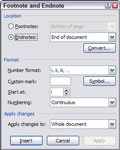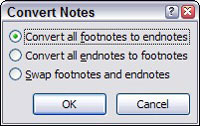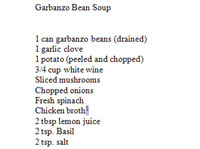Word 2007 gør det nemt at tilføje fodnoter og slutnoter, når du opretter dokumenter, hvor du vil kreditere de originale informationskilder.
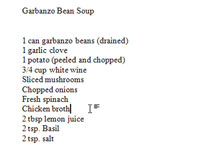
1 Anbring indsættelsespunktet, hvor du ønsker, at det lille fodnotereferencenummer skal vises i din tekst.
Word vil indsætte et sekventielt nummer her, der synkroniseres automatisk med fodnotenummeret.
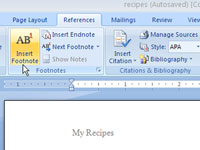
2 På fanen Referencer i gruppen Fodnoter skal du klikke på knappen Indsæt fodnote.
Fodnotereferencen tilføjes teksten, og selve fodnoten placeres nederst på siden. For at oprette en slutnote i stedet for en fodnote skal du klikke på knappen Tilføj slutnote i stedet for knappen Tilføj fodnote. En slutnote har ligesom en fodnote tekst efter det lille tal, bortset fra at den vises i slutningen af dokumentet.
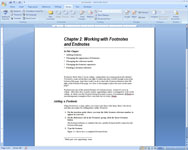
3Skriv fodnoten eller slutnoten.
Word nummererer automatisk fodnoter for dig og tilføjer et lille fodnotereferencenummer i teksten, der er parret med et tal i fodnoten. Hvis du går tilbage senere og indsætter en ny fodnote foran en eksisterende, jonglerer Word automatisk med fodnotenumrene for at holde alt synkroniseret.
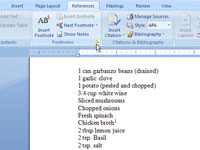
4 For at foretage ændringer skal du starte dialogboksen Fodnote og Slutnote.
Brug dialogboksstarteren (en lille boks med en pil) i nederste højre hjørne af gruppen Fodnoter på fanen Referencer.
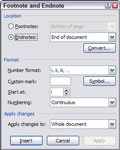
5 Juster dine fodnoter og slutnoter.
Denne dialogboks giver dig mere kontrol over slutnoter og fodnoter.
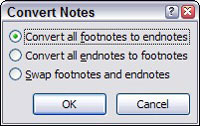
6 Skift fodnoter til slutnoter eller omvendt efter behov.
For at konvertere dine slutnoter til fodnoter (eller omvendt) skal du kalde dialogboksen Fodnote og slutnote frem og klikke på knappen Konverter. Dette bringer dialogboksen Konverter noter frem. Klik på OK for at konvertere dine fodnoter til slutnoter, og klik derefter på Luk for at lukke dialogboksen Fodnote og slutnote.
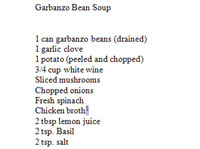
7For at slette en fodnote skal du vælge dens fodnotes referencenummer i teksten og trykke på Slet.
Tilføj et mellemrum, hvis du har brug for det. I mellemtiden forsvinder den indtastede fodnote nederst på siden, og de resterende tal justeres automatisk for at forblive i rækkefølge.